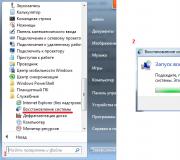Xây dựng sơ đồ mạng: một ví dụ. Mô hình quy trình sản xuất
Mọi người quản lý dự án đều phải đối mặt với một nhiệm vụ điển hình như xây dựng sơ đồ mạng. Hiện tại, quá trình này hoàn toàn tự động và theo quy định, người quản lý không gặp bất kỳ vấn đề lớn nào. Từ lâu, không cần phải vẽ đồ thị trên giấy, tính toán thời điểm bắt đầu hoặc kết thúc sớm và muộn của nhiệm vụ, kết nối các nhiệm vụ bằng mũi tên hoặc tính toán độ dài của đường tới hạn. ISUP giải quyết thành công tất cả những vấn đề này.
Tuy nhiên, nếu không nắm rõ những kiến thức cơ bản và quy tắc xây dựng đồ thị mạng thì thường mắc sai lầm. Mặc dù thực tế là những người hiện đại khá “thông minh” và bảo vệ người quản lý dự án trong nhiều thời điểm liên quan đến tiến độ dự án, tuy nhiên, vẫn tồn tại những điểm “mù” chỉ nằm trong phạm vi trách nhiệm của người quản lý dự án.
Để nhận được lợi ích thực sự từ nó, bạn cần có khả năng sử dụng nó một cách thành thạo, giống như bất kỳ công cụ nào khác.
sơ đồ mạng là gì
Sơ đồ mạng (tiếng Anh, Mạng dự án) là một mô hình dự án năng động phản ánh sự phụ thuộc và trình tự của công việc dự án, kết nối việc hoàn thành chúng đúng thời gian, có tính đến chi phí nguồn lực và chi phí công việc.
Sơ đồ mạng có thể được xây dựng theo hai cách:
- Các đỉnh của biểu đồ hiển thị trạng thái của một đối tượng nhất định (ví dụ: xây dựng) và các cung thể hiện công việc đang được thực hiện tại đối tượng này.
- Các đỉnh của biểu đồ phản ánh các công việc và các kết nối giữa chúng thể hiện sự phụ thuộc giữa các công việc.
Quy tắc xây dựng đồ họa mạng
Trước hết, việc xây dựng sơ đồ mạng bao gồm việc kết nối chính xác các sự kiện với nhau (được chỉ ra trong sơ đồ trong vòng tròn) với sự trợ giúp của công việc (được chỉ ra trong sơ đồ mũi tên). Kết nối chính xác của các mũi tên như sau:
- mỗi công việc trong sơ đồ mạng phải thoát ra khỏi một sự kiện, nghĩa là kết thúc tất cả các công việc, kết quả của sự kiện đó là cần thiết để bắt đầu công việc;
- sự kiện đánh dấu sự bắt đầu của một công việc cụ thể không được bao gồm kết quả của công việc mà việc hoàn thành không cần thiết để bắt đầu công việc đó;
- Biểu đồ mạng được xây dựng từ trái sang phải và mỗi sự kiện có số sê-ri cao hơn phải nằm ở bên phải của sự kiện trước đó. Mũi tên đại diện cho công việc cũng nên được đặt từ trái sang phải.
Tác phẩm gốc
Việc xây dựng lịch trình bắt đầu bằng việc mô tả công việc không yêu cầu bắt đầu kết quả của công việc khác. Công việc như vậy có thể được gọi là công việc ban đầu, vì tất cả các công việc khác của khu phức hợp sẽ chỉ được thực hiện sau khi chúng đã hoàn thành đầy đủ.
Tùy thuộc vào đặc điểm cụ thể của khu phức hợp được quy hoạch, có thể có một số công trình ban đầu hoặc có thể chỉ có một công trình. Khi bố trí các công trình ban đầu, cần lưu ý rằng chỉ nên có một sự kiện ban đầu trên sơ đồ mạng.
Hình 1 cho thấy một ví dụ về việc bắt đầu sơ đồ mạng với một công việc ban đầu (công việc MỘT), và trong Hình 2 là một ví dụ về sự khởi đầu của sơ đồ mạng với ba công việc ban đầu (công trình A, B, C).

Hình 1. Sơ đồ mạng với một nguồn làm việc

Hình 2. Sơ đồ mạng với ba tác phẩm gốc
Công trình liên tiếp
Nếu làm việc B chỉ nên thực hiện sau khi công việc đã hoàn thành MỘT, thì trên biểu đồ, điều này được mô tả dưới dạng một chuỗi các công việc và sự kiện tuần tự.

Hình 3. Công việc được thực hiện tuần tự
Nếu để thực hiện nhiều công việc, ví dụ: B Và C kết quả của công việc tương tự là cần thiết MỘT, thì trên biểu đồ điều này được mô tả bằng các mũi tên “song song” xuất phát từ sự kiện là kết quả của công việc đang được thực hiện MỘT.

Hình 4. Các công việc được thực hiện sau cùng một công việc
Nếu để hoàn thành công việc C kết quả của công việc là cần thiết MỘT Và B, thì trên biểu đồ, điều này được mô tả bằng các mũi tên “song song” đi vào sự kiện, sau đó công việc tiếp theo C.

Hình 5: Công việc được thực hiện sau nhiều công việc
Nếu để thực hiện công việc B Và C kết quả trung gian của công việc là cần thiết MỘT, sau đó làm việc MỘTđược chia thành các nhiệm vụ con sao cho nhiệm vụ con đầu tiên của nó ( A1) được thực thi cho đến khi đạt được kết quả trung gian cần thiết để bắt đầu công việc B và nhiệm vụ con thứ hai được thực thi cho đến khi thu được kết quả trung gian cần thiết để bắt đầu làm việc C, phần A3 tiếp theo có thể được thực hiện song song với công việc A1 Và A2.

Hình 6. Công việc được thực hiện sau khi hoàn thành một phần công việc khác
Hai sự kiện liền kề có thể được kết hợp bởi một và chỉ một hoạt động. Để mô tả công việc song song trên sơ đồ mạng, cái gọi là sự kiện trung gian và công việc hư cấu được giới thiệu.

Hình 7. Các công việc có sự kiện bắt đầu và kết thúc chung
Nếu làm công việc D chỉ có thể sau khi nhận được tổng kết quả của công việc MỘT Và B, và thực hiện công việc C– sau khi chỉ nhận được kết quả của công việc A thì cần nhập thêm sự kiện và công việc hư cấu vào sơ đồ mạng.

Hình 8. Sử dụng tác phẩm giả
“Cái đuôi” và “ngõ cụt”
Không được có “ngõ cụt” trong mạng, tức là. các sự kiện trung gian mà từ đó không có công việc nào được thực hiện. Trong Hình 9, sự kiện deadlock là sự kiện 6.
Cũng không được có "đuôi", tức là sự kiện trung gian không có ít nhất một hoạt động xảy ra trước đó. Trong Hình 9, sự kiện đuôi là sự kiện 3 .

Hình 9. “Đuôi” và “ngõ cụt” trong sơ đồ mạng
Chu kỳ
Sơ đồ mạng không được chứa các chu trình gồm các công việc liên kết với nhau tạo thành một chuỗi khép kín - một chuỗi công trình D->F->G trong Hình 10. Tình huống này rất có thể cho thấy có lỗi trong việc biên soạn danh sách các tác phẩm và xác định mối quan hệ của chúng.

Hình 10. Chu trình trên sơ đồ mạng
Trong trường hợp này, cần phải phân tích dữ liệu nguồn và tùy thuộc vào kết luận rút ra từ phân tích, chuyển hướng công việc tạo chu trình sang một sự kiện khác (nếu công việc bắt đầu trong sự kiện này yêu cầu kết quả của nó hoặc nếu nó là một phần của sự kiện đó). của kết quả tổng thể) hoặc loại bỏ hoàn toàn nó khỏi phức hợp (nếu xác định rằng kết quả của nó là không cần thiết).
Hình 11 cho thấy một ví dụ về loại bỏ vòng lặp khi vận hành G trở thành một phần của kết quả tổng thể.

Hình 11. Loại bỏ vòng lặp trong sơ đồ mạng
Đặt tên công việc và đánh số sự kiện
Mỗi công việc trong sơ đồ mạng phải được xác định duy nhất, chỉ bằng cặp sự kiện vốn có của nó, cũng như không nên có các sự kiện có cùng số trên sơ đồ.
Để đánh số chính xác các sự kiện, hãy thực hiện như sau: việc đánh số sự kiện bắt đầu bằng sự kiện ban đầu, được đánh số 0 . Tất cả tác phẩm phát sinh từ nó sẽ bị xóa khỏi sự kiện ban đầu và một sự kiện lại được tìm thấy trên mạng còn lại, không bao gồm bất kỳ tác phẩm nào. Sự kiện này được đánh số 1 . Sau đó, các tác phẩm ra khỏi sự kiện sẽ bị gạch bỏ. 1 và một lần nữa tìm một sự kiện trên phần còn lại của mạng không bao gồm bất kỳ công việc nào, nó được gán một số 2 , v.v. cho đến sự kiện cuối cùng.
Lượt xem: 11,016
,
Các khái niệm và thuật ngữ sau đây được áp dụng trong hệ thống quy hoạch mạng lưới và quản lý sản xuất xây dựng.
Khái niệm dự án tóm tắt một loạt các vấn đề về tổ chức và kỹ thuật được giải quyết để đạt được kết quả cuối cùng của sản xuất xây dựng. Chúng bao gồm: xây dựng nghiên cứu khả thi cho việc xây dựng theo kế hoạch, lựa chọn địa điểm xây dựng, thực hiện khảo sát kỹ thuật và địa chất, đăng ký lãnh thổ để phát triển, phát triển và phê duyệt các tài liệu kỹ thuật cần thiết cho việc xây dựng, bao gồm tiến độ và sơ đồ xây dựng và công việc lắp đặt trước khi đưa hạng mục thi công vào sử dụng.
Tập hợp các công việc được thực hiện để đạt được mục tiêu cụ thể xác định một phần cụ thể của dự án được gọi là chức năng của dự án. Ví dụ, công việc liên quan đến việc chuẩn bị sản xuất xây dựng (phát triển bản vẽ thi công của các tòa nhà và công trình, thiết kế công trình; đặt hàng sản xuất thiết bị, kết cấu và giao chúng đến công trường, v.v.) hoặc sản xuất công trình và các công việc lắp đặt có phần móng thi công (thi công bóc, đổ trục, đào hố, chuẩn bị và lắp đặt ván khuôn và cốt thép, chuẩn bị hỗn hợp bê tông, vận chuyển và đổ vào cốp pha, tước và bắt các lỗ rỗng của móng bê tông bằng đất) là chức năng trong thiết kế kết cấu.
Các chỉ số quan trọng nhất về hiệu quả của dự án là chi phí và thời gian xây dựng, phụ thuộc trực tiếp vào các chỉ số tương tự của từng chức năng dự án. Nếu danh sách tất cả các chức năng của dự án đã được thiết lập và trình tự thực hiện cũng như thời gian dành cho từng chức năng đó đã được xác định thì bằng cách mô tả các chức năng này dưới dạng mạng đồ họa, bạn có thể thấy chức năng nào trong số chúng xác định thời hạn cho các chức năng còn lại và toàn bộ dự án.
Theo đó, sơ đồ mạng phản ánh mối quan hệ logic và sự phụ thuộc lẫn nhau của tất cả các hoạt động tổ chức, kỹ thuật và sản xuất để thực hiện dự án, cũng như một trình tự nhất định trong việc thực hiện chúng.
Các tham số chính của sơ đồ mạng là công việc và sự kiện, và các dẫn xuất của nó là mạng, đường tới hạn và độ trễ.
Công việc có nghĩa là bất kỳ quá trình nào đòi hỏi thời gian. Trong sơ đồ mạng, thuật ngữ này xác định không chỉ các quy trình sản xuất nhất định đòi hỏi phải tiêu tốn nguồn nguyên liệu mà còn cả các quy trình dự kiến liên quan đến việc quan sát các đột phá công nghệ, ví dụ, để làm cứng bê tông đã đổ.
Sự kiện là kết quả trung gian hoặc kết quả cuối cùng của một hoặc nhiều hoạt động, cần thiết để bắt đầu các hoạt động khác. Sự kiện xảy ra sau khi tất cả công việc có trong đó đã được hoàn thành. Hơn nữa, thời điểm hoàn thành sự kiện là thời điểm hoàn thành công việc cuối cùng có trong đó. Vì vậy, sự kiện là kết quả cuối cùng của một số công việc nhất định, đồng thời là vị trí bắt đầu cho sự bắt đầu của những công việc tiếp theo. biến cố không có tác phẩm trước gọi là biến cố ban đầu; biến cố không có tác phẩm tiếp theo được gọi là hữu hạn.
Công việc trên sơ đồ mạng được thể hiện bằng một mũi tên liền. Thời lượng của công việc tính theo đơn vị thời gian (ngày, tuần) được biểu thị dưới mũi tên và tên công việc phía trên mũi tên. Mỗi sự kiện được mô tả bằng một vòng tròn và được đánh số (Hình 115).
Cơm. 115. Chỉ định các sự kiện và công việc m - n.

Cơm. 116. Chỉ định sự phụ thuộc của các sự kiện công nghệ.

Cơm. 117. Chỉ định sự phụ thuộc của các sự kiện có tính chất tổ chức.
Thời hạn của một công việc cụ thể, được thiết lập tùy thuộc vào phương pháp thực hiện được chấp nhận theo Công việc Nghiên cứu Thống nhất hoặc tính toán chi phí lao động, được gọi là ước tính thời gian. Sự phụ thuộc giữa các sự kiện riêng lẻ không yêu cầu thời gian hoặc nguồn lực được gọi là công việc giả và được biểu thị bằng mũi tên chấm trên sơ đồ mạng.
Những sự phụ thuộc hoặc công việc hư cấu này có thể được chia thành ba nhóm: công nghệ, tổ chức, có điều kiện.
Sự phụ thuộc về công nghệ có nghĩa là việc hoàn thành một công việc phụ thuộc vào việc hoàn thành một công việc khác, ví dụ, không thể lát tường của tầng tiếp theo trước khi lắp đặt các tấm sàn của tầng dưới (Hình 116).
Sự phụ thuộc về bản chất tổ chức thể hiện sự chuyển đổi của các nhóm công nhân, sự chuyển giao cơ chế từ nơi này sang nơi khác, v.v. Chúng phát sinh chủ yếu khi thực hiện công việc bằng các phương pháp liên tục (Hình 117).
Nếu có một số sự kiện cuối cùng (ví dụ: việc vận hành một số đối tượng trong tổ hợp khởi nghiệp của một doanh nghiệp), chúng phải được liên kết với nhau bằng sự phụ thuộc có điều kiện hoặc các công việc hư cấu cùng nhau - việc vận hành doanh nghiệp (Hình 118, b) ).
Phải có một sự kiện ban đầu. Trong trường hợp có một số sự kiện ban đầu (ví dụ: công việc đào hố cho một số đối tượng bắt đầu độc lập với nhau), chúng phải được kết nối có điều kiện bằng cách chỉ định công việc hư cấu với một sự kiện ban đầu duy nhất (Hình 118, a).
Nếu thời gian của các sự kiện ban đầu thực tế của các đối tượng riêng lẻ trong tổ hợp là khác nhau thì nên đưa ra khái niệm về sự phụ thuộc với mức tiêu thụ thời gian thực, hội tụ tại một nút ban đầu.
Khoảng thời gian được thiết lập có tính đến công việc một ca và đối với máy dẫn đầu, công việc hai ca và độ bão hòa tối ưu của mặt trận làm việc, được gọi là thời gian làm việc bình thường. Nếu thời lượng làm việc được xác định bởi khối lượng công việc tối đa của mặt trận công việc trong hai hoặc ba ca làm việc thì nó được coi là tối thiểu.

Cơm. 118. Chỉ định các phụ thuộc có điều kiện.
Thời hạn làm việc khác nhau về các điều khoản:
ngày bắt đầu công việc sớm nhất là ngày đầu tiên công việc được bắt đầu;
ngày hoàn thành công việc sớm nhất là ngày công việc kết thúc nếu công việc được bắt đầu vào ngày bắt đầu sớm nhất;
ngày bắt đầu công việc muộn nhất là ngày bắt đầu công việc cuối cùng mà không làm trì hoãn toàn bộ thời gian xây dựng;
ngày hoàn thành công trình muộn nhất là ngày mà công trình phải được hoàn thành mà không được trì hoãn việc thi công, tức là không làm gián đoạn thời gian thi công tổng thể.
Sự khác biệt giữa ngày bắt đầu công việc muộn nhất và sớm nhất quyết định sự chậm trễ riêng tư, tức là thời gian mà công việc có thể bị hoãn lại mà không làm tăng thời gian xây dựng. Khoảng thời gian mà một công việc có thể được trì hoãn mà không làm trì hoãn bất kỳ công việc tiếp theo nào sẽ xác định tổng số thời gian thực hiện, đó là sự khác biệt giữa tổng thời gian trễ của công việc được đề cập và công việc tiếp theo. Trong trường hợp có nhiều công việc tiếp theo, công việc có tổng thời gian thực hiện nhỏ nhất sẽ được chọn.
Chuỗi công việc và sự kiện liên tục từ đầu đến cuối, đòi hỏi lượng thời gian lớn nhất để hoàn thành, xác định đường tới hạn, xác định tổng thời gian xây dựng, vì công việc quan trọng nằm trên đó không có thời gian dự trữ.
Trong sơ đồ mạng, hướng mũi tên mô tả công việc có thể được chọn tùy ý. Thông thường, các đồ thị như vậy được vẽ từ trái sang phải. Tuy nhiên, mũi tên cho từng loại công việc có thể đi lên, xuống hoặc từ phải sang trái.
Khi lập lịch trình mạng, mỗi công việc cần được xem xét trên quan điểm mối liên hệ của nó với các công việc khác và trả lời các câu hỏi sau:
công việc nào cần được hoàn thành trước khi bắt đầu công việc này;
công việc nào khác có thể được hoàn thành đồng thời với công việc này;
công việc nào không thể bắt đầu cho đến khi công việc được hoàn thành. Chúng ta hãy xem xét một số ví dụ về biểu diễn đồ họa của các kết nối và trình tự công việc trong sơ đồ mạng.

Cơm. 119. Phương án đấu nối giữa các công trình (a, b, c, d, e, f, g - trường hợp 1,2,3,4,5,6,7).
Trường hợp 1 (Hình 119, a). Sự phụ thuộc giữa công việc A (1-2) và B (2-3). Công việc B không thể bắt đầu cho đến khi công việc A kết thúc.
Trường hợp 2 (Hình 119.6). Sự phụ thuộc của hai công việc vào một. Công trình D (7-8) và E (7-9) không thể bắt đầu cho đến khi công việc D (6-7) được hoàn thành.
Trường hợp 3 (Hình 119, c). Sự phụ thuộc của một công việc vào việc hoàn thành hai công việc. Công việc E (10-11) không thể bắt đầu cho đến khi công việc D (8-10) và D (9-10) được hoàn thành.
Trường hợp 4 (Hình 119, d). Sự bắt đầu của hai công việc phụ thuộc vào việc hoàn thành hai công việc. Công trình E (15-16) và D (15-17) chỉ có thể bắt đầu sau khi hoàn thành công trình B (13-15) và C (14-15).
Trường hợp 5 (Hình 119, 6). Sự phụ thuộc của hai nhóm công việc. Công việc B (15-16) chỉ phụ thuộc vào việc hoàn thành công việc A (14-15) và công việc D (21-22) phụ thuộc vào việc hoàn thành công việc A (14-45) và B (19-21). Mạng được liên kết bằng cách cho phép tác phẩm hư cấu D (15-21).
Trường hợp 6 (Hình 119, f). Công việc D (47-48) không thể bắt đầu cho đến khi công việc B (46-47) hoàn thành. Ngược lại, công việc B (50-51) không thể bắt đầu cho đến khi công việc B (46-47) và A (49-50) hoàn thành. Công việc E (47-50) là hư cấu, xác định kết nối logic của mạng bằng cách trì hoãn việc bắt đầu công việc B (50-51) cho đến khi công việc B (46-47) hoàn thành.
Trường hợp 7 (Hình 119, g). Công việc D (8-14) không thể bắt đầu cho đến khi công việc A (2-8) và B (4-6) được hoàn thành; công việc G (12-16) không thể bắt đầu cho đến khi hoàn thành Hình. 120. Sơ đồ mạng, công trình D (10-12), B (4-6); mối quan hệ giữa các công việc này được biểu thị bằng công việc hư cấu E (6-12). Vì tác phẩm J (12-16) không phụ thuộc vào việc hoàn thành tác phẩm A (2-8) nên nó được tách ra khỏi tác phẩm hư cấu cuối cùng B (6-8).

Cơm. 120. Sơ đồ mạng.
Để hiểu phương pháp xây dựng đồ thị mạng, chúng ta hãy xem xét trường hợp khi các điều kiện sau phát sinh trong quá trình xây dựng một đối tượng:
khi bắt đầu thi công, công việc A và B phải được thực hiện song song;
công trình B, D và D có thể được bắt đầu trước khi công trình A hoàn thành;
công việc B phải được hoàn thành trước khi công việc E và G bắt đầu;
Hơn nữa, công việc E còn phụ thuộc vào việc hoàn thành công việc A;
công việc 3 không thể bắt đầu cho đến khi công việc D và E được hoàn thành;
công việc I phụ thuộc vào việc hoàn thành công trình G và 3;
công việc K nối tiếp công việc J kết thúc;
công trình A tiếp theo công trình K và phụ thuộc vào việc hoàn thành công trình G và 3;
công việc M cuối cùng phụ thuộc vào việc hoàn thành công trình B, I và L.
Trong bộ lễ phục. 120 chỉ ra một trong nhiều giải pháp khả thi cho vấn đề được xác định bởi các điều kiện xây dựng đã cho. Tất cả các quyết định phải dựa trên cùng một khái niệm logic, bất kể loại lưới nào. Lưới phải được xem xét từ quan điểm của trình tự hợp lý của công việc. Vì mục đích này, việc xem xét nên bắt đầu từ sự kiện cuối cùng tại địa điểm và quay lại từ sự kiện này đến sự kiện khác, kiểm tra các điều khoản sau: liệu mỗi công việc bắt đầu tại sự kiện có phụ thuộc vào tất cả các công việc dẫn đến sự kiện hay không; liệu tất cả các hoạt động mà hoạt động được đề cập phải phụ thuộc có được đưa vào sự kiện hay không. Nếu cả hai câu hỏi đều được trả lời tích cực thì sơ đồ mạng lưới đáp ứng yêu cầu về công nghệ xây dựng được thiết kế của công trình.
Khi xây dựng sơ đồ mạng, khái niệm “công việc”, tùy thuộc vào mức độ chính xác mong muốn, có thể có nghĩa là các loại công việc riêng lẻ hoặc phức hợp các quy trình sản xuất được thực hiện tại một cơ sở nhất định bởi một trong các tổ chức tham gia xây dựng. Ví dụ, kỹ sư trưởng của một quỹ tín thác cần biết ít chi tiết hơn nhà thầu. Do đó, để đảm bảo quản lý xây dựng ở mức độ tin cậy, lịch trình mạng lưới có thể được xây dựng trên cơ sở các chỉ số tổng hợp hơn.
Mục đích của dịch vụ. Máy tính trực tuyến được thiết kế để tìm tham số mô hình mạng:- ngày xảy ra sự việc sớm, ngày xảy ra sự việc muộn, ngày bắt đầu công việc sớm, ngày kết thúc công việc sớm, ngày bắt đầu công việc muộn, ngày kết thúc công việc muộn;
- dự trữ thời gian cho sự kiện, dự trữ toàn thời gian, dự trữ thời gian rảnh;
- thời gian của con đường quan trọng;
Hướng dẫn. Giải pháp trực tuyến được thực hiện bằng phương pháp phân tích và đồ họa. Được định dạng ở định dạng Word (xem ví dụ). Dưới đây là một video hướng dẫn.
Ví dụ. Mô tả dự án dưới dạng danh sách các hoạt động được thực hiện, cho biết mối quan hệ của chúng, được đưa ra trong bảng. Xây dựng sơ đồ mạng, xác định đường dẫn quan trọng, xây dựng lịch trình.
| Công việc (i,j) | Số tác phẩm trước đây | Thời lượng | Những ngày đầu: bắt đầu từ tij R.N. | Những ngày đầu: kết thúc t ij R.O. | Ngày muộn: bắt đầu t ij P.N. | Ngày muộn: kết thúc t ij P.O. | Dự trữ thời gian: đầy đủ t ij P | Dự trữ thời gian: miễn phí t ij S.V. | Dự trữ thời gian: sự kiện R j |
| (0,1) | 0 | 8 | 0 | 8 | 0 | 8 | 0 | 0 | 0 |
| (0,2) | 0 | 3 | 0 | 3 | 1 | 4 | 1 | 0 | 1 |
| (1,3) | 1 | 1 | 8 | 9 | 8 | 9 | 0 | 0 | 0 |
| (2,3) | 1 | 5 | 3 | 8 | 4 | 9 | 1 | 1 | 0 |
| (2,4) | 1 | 2 | 3 | 5 | 13 | 15 | 10 | 10 | 0 |
| (3,4) | 2 | 6 | 9 | 15 | 9 | 15 | 0 | 0 | 0 |
Đường tới hạn: (0.1)(1.3)(3.4) . Thời gian của đường dẫn quan trọng: 15.
Dự trữ thời gian hoạt động độc lập Rij N là một phần của tổng thời gian dự trữ nếu tất cả công việc trước đó kết thúc vào ngày muộn và tất cả công việc tiếp theo bắt đầu vào ngày sớm hơn.
Việc sử dụng thời gian dự trữ độc lập không ảnh hưởng đến lượng thời gian dự trữ cho các hoạt động khác. Họ có xu hướng sử dụng nguồn dự trữ độc lập nếu việc hoàn thành công việc trước đó diễn ra muộn hơn một ngày có thể chấp nhận được và họ muốn hoàn thành công việc tiếp theo vào một ngày sớm hơn. Nếu R ij Н ≥0 thì có khả năng như vậy. Nếu R ij Н<0 (величина отрицательна), то такая возможность отсутствует, так как предыдущая работа ещё не оканчивается, а последующая уже должна начаться (показывает время, которого не хватит у данной работы для выполнения ее к самому раннему сроку совершения ее (работы) конечного события при условии, что эта работа будет начата в самый поздний срок ее начального события). Фактически независимый резерв имеют лишь те работы, которые не лежат на максимальных путях, проходящих через их начальные и конечные события.
Nguyên tắc tạo mạng cục bộ trong bất kỳ phiên bản Windows nào (XP, 7, 8, 10) thực tế không có gì không khác. Ngoại lệ là các mạng công ty đa cấp phức tạp, trong đó một số mạng con, máy chủ proxy và VPN được sử dụng.
Nhưng trong bài viết này chúng ta sẽ xem xét cách tạo mạng trong nhà mà không cần phải mua thiết bị đắt tiền mà sử dụng bộ chuyển mạch hoặc bộ định tuyến thông thường có hỗ trợ Wi-Fi.
Những gì cần thiết để tạo ra một mạng lưới
Trước hết, để tạo một mạng cục bộ gồm một số lượng máy tính nhất định, chúng ta cần có thiết bị:
ghi chú: nếu sử dụng kết nối trực tiếp (tức là chúng tôi cắm cáp xoắn đôi vào cả hai thiết bị mà không cần sử dụng bộ định tuyến), thì bạn sẽ không cần cáp tiêu chuẩn mà chỉ cần đi qua— qua, ngoại trừ khi cài đặt card mạng hiện đại có hỗ trợ MDI-X. Trong trường hợp này, bạn có thể sử dụng phương pháp uốn tiêu chuẩn.
Cách tạo mạng cục bộ
Bây giờ chúng ta hãy tiến hành trực tiếp đến việc sáng tạo. Đầu tiên chúng ta cần chuẩn bị:
- Cài đặt tất cả các thiết bị ở vị trí của nó - máy tính, bộ định tuyến, v.v.
- Chúng tôi uốn cáp, nếu cần thiết.
- Chúng ta hãy làm hệ thống dây điện, I E. chúng tôi mở rộng cặp xoắn cho thiết bị.
- Đang kết nối thiết bị cặp xoắn.
Chi phí ghi chú, khi kết nối được thực hiện và tất cả các thiết bị được khởi động, các đầu nối kết nối trên máy tính sẽ chiếu sáng. Điều tương tự cũng áp dụng cho các bộ định tuyến có bộ định tuyến, chỉ có điều chúng có bóng đèn nằm trên bảng điều khiển phía trước. Nếu bất kỳ đèn nào không sáng thì kết nối đã được thực hiện. sai.
Khi kết nối được thực hiện, bạn cần cấu hình mạng trong hệ điều hành.
Để bắt đầu kiểm tra nhóm làm việc mà chúng tôi đi đến tài sản " Máy tính của tôi" Bạn không cần phải mở thuộc tính mà hãy sử dụng kết hợp Thắng+
R và nhập vào cửa sổ hệ thống.
cpl.
Trên tất cả các thiết bị nhóm làm việc cần phải là giống nhau, nếu không các máy tính sẽ không nhìn thấy nhau.
Để thay đổi nhóm, chỉ cần nhấp vào nút thay đổi và nhập tên nhóm. Tên phải được nhập bảng chữ cái Latinh và khớp trên tất cả các thiết bị. 
Sau đó chúng tôi tìm kiếm biểu tượng mạng trong khu vực thông báo và với sự trợ giúp của nó, chúng tôi có được Trung tâm kết nối và chia sẻ.
Ở đây chúng tôi quan tâm đến liên kết thay đổi các thông số bổ sung, nó nằm ở vị trí thứ ba từ bên trái và sẽ cho phép bạn chỉnh sửa cài đặt chia sẻ. Trong mỗi hồ sơ chúng tôi chọn: Bật khám phá mạng, tự động điều chỉnh Và truy cập chung tới các tập tin và máy in. 
Cuộn trang trở xuống tắt truy cập được chia sẻ với bảo vệ mật khẩu. Tất cả các cài đặt khác có thể được để lại. Nhấp chuột Cứu thay đổi và thoát ra.
Điều này hoàn tất việc thiết lập. Mạng sẽ hoạt động nhưng chỉ khi bộ định tuyến của bạn phân phối năng độngđịa chỉ.
Nếu bạn đã sử dụng bộ định tuyến hoặc các thiết bị được kết nối trực tiếp bằng cáp thì bạn cần thực hiện thêm một số cài đặt.
Thiết lạp mạng lưới
Khi kết nối trực tiếp hoặc sử dụng bộ định tuyến, chúng tôi cần thay đổiĐịa chỉ IP của máy tính. Vì điều này cần thiết:

Chúng tôi sẽ không mô tả mỗi cài đặt chịu trách nhiệm gì, bởi vì... Đây là một chủ đề khá lớn. Chỉ cần nhập các địa chỉ được mô tả ở trên trên tất cả các máy tính là đủ.
Sau khi thực hiện tất cả các cài đặt được mô tả ở trên, mạng sẽ hoạt động. Tuy nhiên, đừng quên rằng tường lửa hoặc phần mềm diệt virus có thể chặn mạng hoàn toàn. Do đó, nếu không có gì hoạt động, hãy kiểm tra cài đặt của chúng hoặc tạm thời vô hiệu hóa chúng hoàn toàn.
Mạng cục bộ thông qua bộ định tuyến WiFi
Thiết lập mạng thông qua bộ định tuyến hoàn toàn không có gì không khác từ những gì chúng tôi mô tả ở trên.
Nếu thiết bị được cấu hình để phân phối năng độngđịa chỉ thì không cần phải thay đổi địa chỉ. Chà, điều gì sẽ xảy ra nếu người dùng IP tĩnh, thì bạn sẽ phải sử dụng phần trước.
Ngoài ra, sẽ không có sự khác biệt giữa việc thiết bị được kết nối bằng cáp hay qua Wi-Fi; trong hầu hết các bộ định tuyến, cài đặt cho địa chỉ phân phối được định cấu hình đồng thời và không dây và hơn thế nữa có dây sự liên quan.
Cách tạo thư mục chia sẻ
Sau khi mọi thứ được cấu hình, bạn cần tạo thư mục chia sẻđể trao đổi thông tin.
Chúng tôi đang bắt đầu xuất bản một loạt bài viết về chủ đề triển khai một mạng cục bộ nhỏ (trong gia đình hoặc văn phòng nhỏ) và kết nối nó với Internet.
Tôi tin rằng mức độ liên quan của tài liệu này ngày nay là khá cao, vì chỉ trong vài tháng gần đây, một số người bạn của tôi, những người có kiến thức tốt về máy tính nói chung, đã hỏi tôi những câu hỏi về các chủ đề mạng mà tôi cho là hiển nhiên. Rõ ràng chúng không dành cho tất cả mọi người ;-)
Xuyên suốt bài viết, các thuật ngữ từ lĩnh vực mạng sẽ được sử dụng, hầu hết chúng đều được giải thích trong phần Câu hỏi thường gặp nhỏ về mạng do Dmitry Redko biên soạn.
Thật không may, tài liệu này đã không được cập nhật trong một thời gian dài. Mặc dù nó không mất đi sự liên quan nhưng có khá nhiều khoảng trống trong đó, vì vậy nếu có tình nguyện viên lấp đầy những khoảng trống này, hãy viết thư vào email liệt kê ở cuối bài viết này.
Lần đầu tiên bạn sử dụng thuật ngữ mạng, nó sẽ cung cấp siêu liên kết đến phần giải thích về thuật ngữ đó trong Câu hỏi thường gặp. Nếu một số thuật ngữ không được giải thích trong suốt bài viết hoặc trong Câu hỏi thường gặp, vui lòng đề cập đến thực tế này ở nơi bài viết này sẽ được thảo luận.
Vì thế. Trong phần đầu tiên, trường hợp đơn giản nhất sẽ được xem xét. Chúng ta có 2 máy tính trở lên có card mạng tích hợp trong bo mạch chủ hoặc lắp riêng, có switch (chuyển mạch) hoặc thậm chí không có card mạng, cũng như kênh Internet do nhà cung cấp gần nhất cung cấp.
Chúng ta hãy lưu ý rằng tất cả các máy tính đều có cài đặt hệ điều hành Microsoft Windows XP Professional với Service Pack phiên bản 1. Tôi sẽ không nói rằng đây là hệ điều hành phổ biến nhất hiện được cài đặt trên máy tính, nhưng sẽ mất khá nhiều thời gian để xem xét tất cả các hệ điều hành hiện có. những gia đình trong cùng một Microsoft (nhưng nếu có nhiều người đau khổ, chúng tôi sẽ phân tích những người khác). Phiên bản ngôn ngữ hệ điều hành là tiếng Anh. Trong phiên bản tiếng Nga, mọi thứ sẽ hoạt động theo cách tương tự; độc giả sẽ chỉ cần tìm sự tương ứng của các tên tương tự tiếng Nga trong ảnh chụp màn hình được trình bày bên dưới.
Nếu chúng ta chỉ có hai máy tính và không có bộ chuyển mạch thì để tạo mạng giữa hai máy tính, chúng ta cần có một card mạng trên mỗi máy tính và một cáp chéo để kết nối các máy tính với nhau.
Tại sao cáp chéo và tại sao cáp thông thường lại kém? Trong tiêu chuẩn Ethernet 10 và 100 Mbit (10Base-T và 100Base-TX), 4 dây được sử dụng cho một cặp xoắn (hai cặp dây xoắn với nhau). Thông thường, cáp xoắn đôi có 8 dây, nhưng chỉ có 4 trong số đó được sử dụng (cả 8 dây đều được sử dụng trong Gigabit Ethernet).
Sau khi nhận được cáp, chúng tôi kết nối card mạng của các máy tính đang sử dụng nó và thì đấy - mọi thứ sẽ hoạt động (ở cấp độ vật lý). Để kiểm tra chức năng của mạng ở cấp độ vật lý (mức tín hiệu), bạn nên xem xét các chỉ báo (thường có màu xanh lá cây) nằm trên card mạng gần đầu nối RJ-45. Ít nhất một trong số họ phải chịu trách nhiệm cho biết sự hiện diện của một liên kết (kết nối vật lý). Nếu đèn báo trên cả hai card mạng đều sáng lên thì có nghĩa là có liên kết vật lý và cáp được uốn đúng cách. Chỉ báo sáng trên một trong hai thẻ không có nghĩa là mọi thứ đều ổn ở cấp độ vật lý. Việc nhấp nháy của các đèn báo này (hoặc liền kề) báo hiệu việc truyền dữ liệu giữa các máy tính. Nếu đèn báo trên cả hai thẻ không sáng thì rất có thể cáp đã bị uốn hoặc hỏng không đúng cách. Cũng có thể một trong các card mạng đã bị lỗi.
Tất nhiên, những gì được mô tả ở đoạn trước không có nghĩa là hệ điều hành nhìn thấy card mạng. Ánh sáng của các đèn chỉ báo chỉ cho biết sự hiện diện của liên kết vật lý giữa các máy tính, không có gì hơn. Để Windows nhìn thấy card mạng, bạn cần có trình điều khiển cho card này (thông thường, hệ điều hành sẽ tự tìm cái bạn cần và tự động cài đặt). Trích dẫn từ diễn đàn: " Mới hôm qua tôi đã chẩn đoán một trường hợp card mạng được kết nối chưa được cắm hoàn toàn vào đầu nối PCI. Kết quả là mạng "vật lý" hoạt động nhưng hệ điều hành không nhìn thấy.».
Hãy xem xét tình huống thứ hai. Có một công tắc và hai hoặc nhiều máy tính. Nếu hai máy tính vẫn có thể được kết nối mà không cần bộ chuyển mạch, thì nếu có ba (hoặc nhiều hơn) thì việc kết hợp chúng mà không cần bộ chuyển mạch là một vấn đề. Mặc dù vấn đề có thể được giải quyết - để kết hợp ba máy tính, bạn cần lắp hai card mạng vào một trong số chúng, chuyển máy tính này sang chế độ bộ định tuyến và kết nối nó với hai máy còn lại. Nhưng mô tả về quá trình này nằm ngoài phạm vi của bài viết này. Hãy tập trung vào thực tế là để kết nối ba máy tính trở lên vào một mạng cục bộ, bạn cần có một bộ chuyển mạch (tuy nhiên, có các tùy chọn khác: bạn có thể kết nối các máy tính bằng giao diện FireWire hoặc cáp USB DataLink; cũng như sử dụng mạng không dây (WiFi). ), được chuyển sang chế độ vận hành Ad Hoc... nhưng sẽ nói thêm về điều đó trong loạt bài tiếp theo).
Máy tính được kết nối với switch bằng cáp thẳng. Tùy chọn chấm dứt nào (568A hoặc 568B) sẽ được chọn hoàn toàn không quan trọng. Điều chính cần nhớ là nó (đầu cuối) khớp với nhau ở cả hai mặt của cáp.
Sau khi uốn cáp (hoặc mua ở cửa hàng) và kết nối tất cả các máy tính hiện có với bộ chuyển mạch, bạn nên kiểm tra sự hiện diện của liên kết vật lý. Quá trình kiểm tra tiến hành tương tự như phương pháp được mô tả ở trên đối với hai máy tính. Bộ chuyển mạch cũng phải có các chỉ báo bên cạnh các cổng để cho biết sự hiện diện của kết nối vật lý. Có thể hóa ra các chỉ báo không nằm cạnh cổng (trên, bên, dưới) mà được đặt trên một bảng riêng biệt. Trong trường hợp này, chúng sẽ được đánh số theo số cổng.
Đến đoạn này, chúng ta đã có 2 máy tính trở lên được kết nối vật lý với mạng cục bộ. Hãy chuyển sang thiết lập hệ điều hành.
Trước tiên, hãy kiểm tra xem cài đặt địa chỉ IP trên card mạng đã chính xác chưa. Theo mặc định, hệ điều hành Windows (2K/XP) tự gán các địa chỉ IP cần thiết cho thẻ, nhưng tốt hơn hết bạn nên tự mình xem.

Hãy đi đến cài đặt card mạng. Điều này có thể được thực hiện theo hai cách, thông qua bảng điều khiển (Bắt đầu -> Bảng điều khiển -> Kết nối mạng)

Hoặc, nếu Network Places nằm trên desktop, chỉ cần nhấp chuột phải vào nó và chọn Properties.

Trong cửa sổ xuất hiện, chọn bộ điều hợp mạng cần thiết (thường chỉ có một bộ điều hợp). Cửa sổ mới cho chúng ta biết khá nhiều thông tin. Đầu tiên, trạng thái kết nối (trong trường hợp này - Đã kết nối, tức là có kết nối vật lý) và tốc độ của nó (100 Mbit). Cũng như số lượng gói được gửi và nhận. Nếu số lượng gói nhận được bằng 0 và có nhiều máy tính trên mạng (đã bật), thì điều này có thể cho thấy card mạng hoặc cổng chuyển mạch của chúng tôi có trục trặc (nếu máy tính được kết nối với nó). Cũng có thể bản thân cáp bị lỗi.

Bằng cách chọn tab Hỗ trợ, bạn có thể tìm ra địa chỉ IP hiện tại và mặt nạ mạng con được gán cho card mạng. Theo mặc định, hệ điều hành Windows cung cấp địa chỉ IP cho bộ điều hợp trong phạm vi 169.254.0.0 -- 169.254.255.254 với mặt nạ mạng con là 255.255.0.0. Thảo luận về mặt nạ, lớp mạng con, v.v. nằm ngoài phạm vi của bài viết này. Điều chính cần nhớ là mặt nạ mạng con của tất cả các máy tính trên cùng một mạng phải giống nhau nhưng địa chỉ IP phải khác nhau. Nhưng một lần nữa, các chữ số của địa chỉ IP trùng với các chữ số khác 0 của mặt nạ mạng con phải giống nhau trên tất cả các máy tính, tức là. trong ví dụ này, tất cả các máy chủ từ mạng cục bộ trong địa chỉ IP sẽ có cùng vị trí hai chữ số đầu tiên - 169.254.

Cài đặt IP của card mạng cũng có thể được đặt thủ công (Thuộc tính bộ điều hợp mạng -> Thuộc tính -> Giao thức Internet (TCP/IP) -> Thuộc tính). Nhưng trong hầu hết các trường hợp, nên đặt cài đặt về giá trị mặc định (tự động phát hiện địa chỉ IP và DNS) và hệ điều hành sẽ tự cấu hình bộ điều hợp mạng.

Ngoài địa chỉ mạng, tất cả các máy tính phải có cùng tên nhóm làm việc. Điều này được cấu hình trong cài đặt hệ thống (Thuộc tính hệ thống). Bạn có thể đến đó thông qua bảng điều khiển (Hệ thống -> Tên máy tính). Tất nhiên, bạn có thể đặt tên khác nhau cho các nhóm làm việc. Điều này thuận tiện nếu bạn có nhiều máy tính trên mạng và cần phân chia các máy làm việc với nhau một cách hợp lý bằng cách nào đó. Hậu quả của việc này sẽ là sự xuất hiện của một số nhóm làm việc trong môi trường mạng (thay vì một).

hoặc, nếu biểu tượng Máy tính của tôi hiển thị trên màn hình nền, hãy nhấp chuột phải vào biểu tượng này và chọn (Thuộc tính -> Tên máy tính).

Trong cửa sổ hiện ra (xuất hiện sau khi nhấn nút Change), bạn có thể thay đổi tên máy tính (mỗi máy có một tên riêng). Và sau đó bạn cần nhập tên của nhóm làm việc. Tất cả các máy tính trên mạng cục bộ phải có cùng tên nhóm làm việc.
Sau đó, hệ điều hành sẽ yêu cầu bạn khởi động lại và bạn sẽ cần phải làm điều này.
Trên bất kỳ máy tính nào, bạn có thể "chia sẻ" các thư mục (tức là đưa vào quyền truy cập công cộng). Điều này được thực hiện như sau:

Trong Explorer, nhấp chuột phải vào thư mục và chọn Thuộc tính.

Các thư mục được chia sẻ trong tab Chia sẻ. Lần đầu tiên chúng ta được yêu cầu đồng ý rằng chúng ta hiểu những gì chúng ta đang làm.

Trong tất cả những lần tiếp theo, bạn chỉ cần đánh dấu vào ô Chia sẻ thư mục này (thư mục sẽ chỉ có thể truy cập được qua mạng ở chế độ đọc). Nếu bạn cần cho phép thay đổi dữ liệu qua mạng, bạn sẽ phải chọn hộp Cho phép người dùng mạng thay đổi tệp của tôi.

Sau khi xác nhận (nhấp OK), biểu tượng thư mục sẽ thay đổi thành biểu tượng hiển thị trong ảnh chụp màn hình.

Từ các máy tính khác, bạn có thể truy cập các thư mục được chia sẻ bằng cách vào môi trường mạng (My Network Places), nằm trong menu Start hoặc trên màn hình nền, chọn View Workgroup Computers,

rồi bấm vào tên máy tính mong muốn.

Các thư mục được chia sẻ sẽ được hiển thị trong cửa sổ xuất hiện.

Sau khi chọn bất kỳ tệp nào trong số chúng, bạn có thể làm việc với chúng theo cách tương tự như khi chúng được đặt trên máy tính cục bộ (nhưng nếu quyền thay đổi tệp khi chia sẻ thư mục không được kích hoạt thì bạn sẽ không thể thay đổi tệp , chỉ xem và sao chép).
Xin lưu ý rằng phương pháp được mô tả ở trên sẽ hoạt động mà không gặp vấn đề gì nếu cả hai máy tính (trên đó thư mục được chia sẻ và đang cố truy cập nó qua mạng) có cùng tên người dùng và cùng mật khẩu. Nói cách khác, nếu bạn làm việc với người dùng USER1 và đã chia sẻ một thư mục thì để truy cập nó từ một máy tính khác, người dùng USER1 cũng phải được tạo trên đó bằng cùng một mật khẩu (như trên máy tính đầu tiên). Quyền của người dùng USER1 trên một máy tính khác (máy tính mà họ đang cố truy cập tài nguyên được chia sẻ) có thể ở mức tối thiểu (chỉ cần cấp cho anh ta quyền khách).
Nếu điều kiện trên không được đáp ứng, các vấn đề có thể phát sinh khi truy cập vào các thư mục dùng chung (cửa sổ thả xuống có thông báo như quyền truy cập bị từ chối, v.v.). Những vấn đề này có thể tránh được bằng cách kích hoạt tài khoản khách. Đúng, trong trường hợp này, BẤT KỲ người dùng nào trong mạng cục bộ sẽ có thể xem các thư mục được chia sẻ của bạn (và trong trường hợp là máy in mạng, hãy in trên đó) và nếu người dùng mạng cho phép thay đổi tệp ở đó thì bất kỳ ai cũng sẽ có thể thay đổi chúng, bao gồm cả việc xóa chúng.


Việc kích hoạt tài khoản khách được thực hiện như sau:
Bắt đầu -> Bảng điều khiển ->
Bảng điều khiển trông giống như trong ảnh chụp màn hình sau khi nhấp vào nút Chuyển sang Chế độ xem Cổ điển (chuyển sang chế độ xem cổ điển)
-> quản trị -> quản lý máy tính ->


Trong cửa sổ quản lý máy tính hiện ra, chọn tab quản lý nhóm và người dùng cục bộ, tìm tài khoản Guest và kích hoạt. Theo mặc định, trong Windows, tài khoản khách đã được tạo trong hệ thống nhưng bị chặn.

Đôi lời về việc thêm người dùng vào hệ thống (sẽ nói thêm về điều này trong các bài viết sau). Trong cùng một trình quản lý nhóm và người dùng cục bộ, nhấp chuột phải vào khoảng trống trong danh sách người dùng và chọn Người dùng mới(thêm người dùng mới).

Trong cửa sổ xuất hiện, nhập thông tin đăng nhập (trong trường hợp này là user2 đã được nhập), tên đầy đủ và mô tả, hai giá trị cuối cùng là tùy chọn. Tiếp theo, chỉ định mật khẩu và trong trường tiếp theo, lặp lại cùng một mật khẩu. Bỏ chọn Người dùng phải thay đổi mật khẩu ở lần đăng nhập tiếp theo(người dùng phải thay đổi mật khẩu vào lần đăng nhập tiếp theo), cho phép người dùng đăng nhập bằng mật khẩu đã chỉ định và sẽ không yêu cầu anh ta thay đổi mật khẩu trong lần đăng nhập đầu tiên. Và con jackdaw đối diện Mật khẩu không bao giờ hết hạn(mật khẩu sẽ không bao giờ lỗi thời), giúp bạn có thể sử dụng mật khẩu đã chỉ định vô thời hạn.

Theo mặc định, người dùng mới được tạo sẽ được đưa vào nhóm Người dùng(người dùng). Những thứ kia. Người dùng sẽ có quyền khá hạn chế. Tuy nhiên, sẽ có khá nhiều trong số chúng và bạn có thể đăng nhập vào máy tính cục bộ của mình theo thông tin đăng nhập này và làm việc khá thoải mái. Bạn có thể giới hạn thêm các quyền (ở mức tối thiểu) của người dùng này bằng cách xóa anh ta khỏi nhóm Người dùng và vào nhóm Khách(khách). Để thực hiện việc này, nhấp chuột phải vào người dùng và chọn Của cải(của cải),

Thành viên của -> Thêm, trong cửa sổ hiện ra, nhấp chuột vào Trình độ cao(Ngoài ra)

Nhấp chuột Tìm ngay(tìm thấy). Và trong danh sách hiện ra, hãy chọn nhóm mong muốn (Khách).


Người dùng đã được thêm vào nhóm Khách. Tất cả những gì còn lại là xóa nó khỏi nhóm Người dùng: chọn nó và nhấp vào nút Di dời(xóa bỏ).
Có thể kiểm soát quyền truy cập linh hoạt hơn vào các tài nguyên được chia sẻ bằng cách tắt chế độ Chia sẻ tệp đơn giản trong cài đặt Explorer. Nhưng điều này một lần nữa nằm ngoài phạm vi của bài viết hiện tại.

Việc cung cấp quyền truy cập công cộng (chia sẻ) máy in được thực hiện theo cách tương tự. Trên máy tính được kết nối với máy in, chọn biểu tượng của nó (thông qua Bắt đầu -> Máy in), nhấp chuột phải vào nó, chọn thuộc tính.

Chia sẻ máy in được quản lý trong tab Chia sẻ. Bạn cần chọn mục Shared As và nhập tên của máy in mà nó sẽ hiển thị trong môi trường mạng.

Trên các máy tính khác được kết nối với cùng một mạng cục bộ, máy in mạng rất có thể sẽ xuất hiện trong menu máy in. Nếu điều này không xảy ra, hãy khởi chạy biểu tượng Thêm máy in (thêm máy in),

sẽ gọi một trình hướng dẫn để kết nối máy in.

Chúng tôi nói với anh ấy rằng chúng tôi muốn kết nối một máy in mạng.

Trong menu tiếp theo, chúng tôi cho biết rằng chúng tôi muốn tìm máy in trong môi trường mạng. Bạn cũng có thể nhập UNC trực tiếp vào máy in, ví dụ: \computer1printer1, bằng cách sử dụng mục Kết nối với máy in này.
UNC (Universal Naming Convention) - Đường dẫn mạng chung, được sử dụng trong các hệ điều hành của Microsoft. Được biểu thị dưới dạng \computer_name tên_resource được chia sẻ, trong đó tên máy tính = tên máy NetBIOS và tên_resource được chia sẻ = tên của thư mục dùng chung, máy in hoặc thiết bị khác.

Nếu chúng ta chọn mục tìm kiếm máy in trong môi trường mạng thì sau khi nhấp vào nút Tiếp theo, một cửa sổ xem môi trường mạng sẽ xuất hiện, nơi bạn cần chọn máy in dùng chung. Sau thao tác này, bạn có thể gửi tài liệu để in từ máy cục bộ tới máy in từ xa.
Vì thế. Bây giờ chúng tôi có một mạng lưới địa phương đang hoạt động. Đã đến lúc cho cô ấy quyền truy cập Internet. Ở phần sau của bài viết này, chúng tôi sẽ cho bạn biết cách tổ chức quyền truy cập đó bằng cách sử dụng một trong các máy tính làm bộ định tuyến. Để làm được điều này, nó phải có hai card mạng. Ví dụ, một cái được tích hợp vào bo mạch chủ và cái thứ hai ở bên ngoài, được lắp vào khe cắm PCI. Hoặc hai cái bên ngoài, không thành vấn đề.
Chúng tôi kết nối dây từ nhà cung cấp với card mạng thứ hai của bộ định tuyến (dây đầu tiên nhìn vào mạng cục bộ). Đây có thể là cáp xoắn đôi (cáp chéo hoặc cáp thẳng) từ modem ADSL hoặc cáp xoắn đôi được cài đặt bởi trình cài đặt mạng cục bộ trong khu vực của bạn hoặc thứ gì khác.
Rất có thể modem ADSL (hoặc thiết bị tương tự khác) được kết nối với máy tính qua giao diện USB, khi đó không cần đến card mạng thứ hai. Cũng có thể máy tính định tuyến là một máy tính xách tay có một card mạng được kết nối bằng dây với mạng cục bộ và một card mạng WI-FI (không dây) được kết nối với mạng không dây của nhà cung cấp.

Điều chính là hai giao diện mạng hiển thị trong cửa sổ Network Connections. Trong trường hợp này (xem ảnh chụp màn hình), giao diện bên trái (Local Area Connection 5) chịu trách nhiệm truy cập vào mạng cục bộ và bên phải (Internet) chịu trách nhiệm truy cập Internet toàn cầu. Tất nhiên, tên của các giao diện sẽ khác nhau trong từng trường hợp cụ thể.
Trước khi thực hiện các bước sau, giao diện người dùng (đối diện với Internet) phải được cấu hình. Những thứ kia. Từ bộ định tuyến máy tính trong tương lai, truy cập Internet sẽ hoạt động. Tôi bỏ qua cài đặt này vì về mặt vật lý không thể cung cấp tất cả các tùy chọn có thể. Nói chung, giao diện sẽ tự động nhận các cài đặt cần thiết từ nhà cung cấp (thông qua máy chủ DHCP). Bạn có thể kiểm tra xem card mạng đã nhận được địa chỉ nào chưa, tương tự như phương pháp được mô tả ở trên trong bài viết này. Có các tùy chọn khi đại diện của nhà cung cấp cung cấp cho bạn danh sách các tham số để định cấu hình bộ điều hợp theo cách thủ công (theo quy định, đây là địa chỉ IP, danh sách máy chủ DNS và địa chỉ cổng).

Để kích hoạt quyền truy cập Internet cho toàn bộ mạng cục bộ, nhấp chuột phải vào giao diện bên ngoài (đối diện với Internet).

Chọn tab Nâng cao. Và ở đây chúng tôi đánh dấu vào ô bên cạnh mục Cho phép người dùng mạng khác kết nối thông qua kết nối Internet của máy tính này. Nếu bạn cần quyền truy cập Internet này được kiểm soát từ các máy tính khác trên mạng cục bộ, hãy bật Cho phép người dùng mạng khác kiểm soát...
Nếu máy không sử dụng bất kỳ tường lửa (tường lửa) bổ sung nào, ngoài tường lửa được tích hợp trong Windows (tức là một chương trình đã được cài đặt thêm trên máy), thì hãy nhớ bật tường lửa (bảo vệ bộ định tuyến của chúng tôi từ bên ngoài). world) - Bảo vệ Máy tính và Mạng của tôi. Nếu một tường lửa bổ sung được cài đặt thì tính năng bảo vệ tích hợp không thể được kích hoạt mà chỉ có thể cấu hình tường lửa bên ngoài. Điều chính là tường lửa trên giao diện Internet phải được bật, tích hợp hoặc bên ngoài.

Sau khi xác nhận (nhấn nút OK), máy tính sẽ kích hoạt chế độ bộ định tuyến, được thực hiện thông qua cơ chế NAT. Và phía trên giao diện mạng nơi cơ chế này được kích hoạt, biểu tượng lòng bàn tay xuất hiện (ổ khóa ở trên cùng có nghĩa là tính năng bảo vệ tường lửa được bật cho giao diện này).

Hậu quả trực tiếp của chế độ này là sự thay đổi địa chỉ trên giao diện cục bộ (đối diện với mạng cục bộ) của bộ định tuyến thành 192.168.0.1 với mặt nạ mạng con là 255.255.255.0. Ngoài ra, trên máy tính đóng vai trò là bộ định tuyến, dịch vụ DHCP được kích hoạt (bộ định tuyến bắt đầu phân phối các tham số địa chỉ IP cần thiết cho tất cả các máy tính trong mạng cục bộ) và DNS (chuyển đổi địa chỉ IP thành tên miền và ngược lại). Bộ định tuyến trở thành cổng mặc định cho tất cả các máy tính khác trên mạng.

Và đây là những gì nó trông giống như từ quan điểm của các máy tính còn lại trên mạng cục bộ. Tất cả đều nhận được cài đặt địa chỉ IP cần thiết từ bộ định tuyến thông qua DHCP. Tất nhiên, để làm được điều này, card mạng của họ phải được cấu hình để tự động lấy địa chỉ IP và DNS. Nếu điều này không được thực hiện thì sẽ không có gì hiệu quả. Thiết lập tự động thu thập địa chỉ IP và DNS đã được mô tả ở trên. Có thể máy tính sẽ không nhận được ngay các địa chỉ cần thiết từ bộ định tuyến; để không phải chờ đợi, bạn có thể nhấp vào nút Sửa chữa, thao tác này sẽ buộc dịch vụ DHCP cung cấp thông tin cần thiết.

Nếu card mạng được cấu hình đúng, máy tính sẽ nhận được các địa chỉ trong phạm vi 192.168.0.2---254 với mặt nạ là 255.255.255.0. Cổng mặc định (gw mặc định) và máy chủ DNS sẽ được đặt thành 192.168.0.1 (địa chỉ bộ định tuyến).
Kể từ thời điểm này, các máy tính trong mạng cục bộ phải có quyền truy cập Internet. Bạn có thể kiểm tra điều này bằng cách mở một trang web trong Internet Explorer hoặc ping bất kỳ máy chủ nào trên Internet, chẳng hạn như www.ru. Để thực hiện việc này, hãy nhấp vào Bắt đầu -> Chạy và trong cửa sổ xuất hiện, nhập
ping www.ru -t
Tất nhiên, thay vì www.ru, bạn có thể chọn bất kỳ máy chủ nào khác trên Internet hoạt động và phản hồi ping. Công tắc “-t” cho phép ping vô hạn (không có nó, chỉ bốn gói sẽ được gửi, sau đó lệnh sẽ hoàn thành công việc của nó và cửa sổ với nó sẽ đóng lại).

Nếu kênh Internet hoạt động bình thường thì đầu ra màn hình từ lệnh ping sẽ gần giống như trong ảnh chụp màn hình, tức là. câu trả lời phải đi. Nếu máy chủ không phản hồi (tức là kênh Internet không hoạt động hoặc có gì đó được định cấu hình không chính xác trên bộ định tuyến), thì thời gian chờ sẽ xuất hiện thay vì phản hồi. Nhân tiện, không phải tất cả các nhà cung cấp đều cho phép giao thức ICMP, được sử dụng bởi lệnh ping. Nói cách khác, rất có thể “ping không hoạt động”, nhưng vẫn có quyền truy cập Internet (các trang web mở bình thường).
Cuối cùng, tôi sẽ nói sâu hơn một chút về cơ chế NAT. NAT - Dịch địa chỉ mạng, tức là công nghệ phát sóng (chuyển đổi) địa chỉ mạng. Sử dụng cơ chế này, một số máy từ một mạng có thể truy cập mạng khác (trong trường hợp của chúng tôi, một số máy từ mạng cục bộ có thể truy cập Internet toàn cầu) chỉ bằng một địa chỉ IP (toàn bộ mạng được ẩn dưới một địa chỉ IP). Trong trường hợp của chúng tôi, đây sẽ là địa chỉ IP của giao diện bên ngoài (card mạng thứ hai) của bộ định tuyến. Địa chỉ IP của các gói từ mạng cục bộ, đi qua NAT (hướng tới Internet), được viết lại bằng địa chỉ của giao diện mạng bên ngoài và trả về địa chỉ IP (cục bộ) chính xác của máy đã gửi gói dữ liệu gốc được khôi phục trên các gói. Nói cách khác, các máy trong mạng cục bộ hoạt động theo địa chỉ riêng của chúng mà không nhận thấy điều gì. Nhưng theo quan điểm của một người quan sát bên ngoài trên Internet, chỉ có một máy đang hoạt động trên mạng (bộ định tuyến của chúng tôi có cơ chế NAT được kích hoạt) và hai, ba, trăm máy khác từ mạng cục bộ nằm phía sau bộ định tuyến. hoàn toàn không được người quan sát nhìn thấy.
Một mặt, cơ chế NAT rất thuận tiện. Rốt cuộc, chỉ nhận được một địa chỉ IP (một kết nối) từ nhà cung cấp, bạn có thể kết nối ít nhất một trăm máy với mạng toàn cầu, theo đúng nghĩa đen chỉ bằng vài cú click chuột. Ngoài ra, mạng cục bộ được bảo vệ tự động khỏi những kẻ xâm nhập - đơn giản là nó không thể hiển thị với thế giới bên ngoài, ngoại trừ chính bộ định tuyến máy tính (nhiều lỗ hổng của dòng hệ điều hành Microsoft một lần nữa nằm ngoài phạm vi của bài viết này, tôi sẽ chỉ lưu ý rằng để kích hoạt tính năng bảo vệ, tức là bật tường lửa trên giao diện bên ngoài của bộ định tuyến, như đã đề cập ở trên, là bắt buộc). Nhưng cũng có một mặt khác của đồng xu. Không phải tất cả các giao thức (và do đó không phải tất cả các ứng dụng) đều có thể hoạt động thông qua NAT. Ví dụ: ICQ sẽ từ chối truyền tệp. Netmeeting rất có thể sẽ không hoạt động, có thể có vấn đề khi truy cập vào một số máy chủ ftp (làm việc ở chế độ hoạt động), v.v. Nhưng đối với phần lớn các chương trình, cơ chế NAT sẽ hoàn toàn minh bạch. Họ chỉ đơn giản là không để ý đến điều đó, tiếp tục làm việc như không có chuyện gì xảy ra.
Nhưng. Phải làm gì nếu có WEB hoặc một số máy chủ khác bên trong mạng cục bộ có thể nhìn thấy được từ bên ngoài? Bất kỳ người dùng nào liên hệ với địa chỉ http://my.cool.network.ru (trong đó my.cool.network.ru là địa chỉ bộ định tuyến) sẽ được gửi đến cổng 80 (theo mặc định, máy chủ WEB phản hồi trên cổng này) của bộ định tuyến, không có gì không biết về máy chủ WEB (vì nó không nằm trên đó mà ở đâu đó bên trong mạng cục bộ PHÍA SAU nó). Do đó, bộ định tuyến sẽ chỉ phản hồi bằng một phản hồi (ở cấp độ mạng), qua đó cho thấy rằng nó thực sự chưa nghe thấy gì về máy chủ WEB (hoặc bất kỳ máy chủ nào khác).
Phải làm gì? Trong trường hợp này, bạn cần cấu hình chuyển hướng (redirection) một số cổng từ giao diện bên ngoài của router sang mạng cục bộ. Ví dụ: hãy định cấu hình chuyển hướng cổng 80 vào trong, tới máy chủ web (mà chúng tôi có trên máy tính 169.254.10.10):

Trong cùng menu nơi NAT được kích hoạt, nhấp vào nút Cài đặt và chọn Máy chủ Web (HTTP) trong cửa sổ xuất hiện.

Vì chúng tôi đã chọn giao thức HTTP tiêu chuẩn đã có trong danh sách trước chúng tôi nên không cần phải chọn cổng bên ngoài (Cổng ngoài) mà bộ định tuyến sẽ nhận kết nối và cổng bên trong (Cổng nội bộ) mà bộ định tuyến sẽ nhận các kết nối. kết nối với mạng cục bộ sẽ được chuyển hướng - giá trị tiêu chuẩn 80 đã được đặt ở đó. Loại giao thức (TCP hoặc UDP) cũng đã được xác định. Tất cả những gì còn lại là đặt địa chỉ IP của máy trên mạng cục bộ, nơi kết nối Internet đến máy chủ web sẽ được chuyển hướng. Mặc dù, như tôi đã sửa chính xác trong diễn đàn, tốt hơn hết là không nên đặt địa chỉ IP mà là tên của máy này. Vì địa chỉ IP (được máy chủ DHCP cấp tự động) có thể thay đổi, nhưng tên máy thì không (chỉ có thể thay đổi thủ công).
Bây giờ, từ quan điểm của một người quan sát bên ngoài (nằm trên Internet), một máy chủ web đã xuất hiện trên cổng 80 trên bộ định tuyến (mạng cục bộ đằng sau nó vẫn không hiển thị). Anh ta (người quan sát) sẽ làm việc với nó như bình thường mà không cho rằng máy chủ web thực sự được đặt trên một máy hoàn toàn khác. Thoải mái? Tôi đoán vậy.
Nếu bạn cần cấp quyền truy cập bên ngoài vào một số dịch vụ không chuẩn (hoặc dịch vụ tiêu chuẩn nhưng không có trong danh sách trước), thì thay vì chọn dịch vụ từ danh sách trong ảnh chụp màn hình ở trên, bạn sẽ cần nhấp vào nút Thêm và nhập tất cả các giá trị cần thiết theo cách thủ công.
Thay vì một kết luận
Trong phần đầu tiên của loạt bài viết, khả năng tổ chức truy cập Internet cục bộ bằng các khả năng tích hợp sẵn của Windows XP của Microsoft đã được xem xét. Chúng ta không nên quên rằng bộ định tuyến máy tính thu được do cấu hình phải hoạt động liên tục, vì nếu nó bị tắt, các máy chủ khác trên mạng cục bộ sẽ mất quyền truy cập vào Internet. Nhưng máy tính chạy liên tục không phải lúc nào cũng thuận tiện (nó gây ồn, nóng và còn ngốn điện).
Các tùy chọn để tổ chức truy cập mạng cục bộ vào mạng toàn cầu không bị giới hạn ở những tùy chọn được mô tả ở trên. Các bài viết sau đây sẽ xem xét các phương pháp khác, chẳng hạn như thông qua bộ định tuyến phần cứng. Cái sau đã xuất hiện trong các bài đánh giá trên trang web của chúng tôi, nhưng trong những bài viết đó, điểm nhấn là kiểm tra các khả năng mà không giải thích nhiều về những gì những khả năng này mang lại cho người dùng. Chúng tôi sẽ cố gắng khắc phục thiếu sót khó chịu này.
dẫn đường
- Phần một - xây dựng mạng có dây đơn giản
- Phần ba - sử dụng mã hóa WEP/WPA trong mạng không dây